

发布时间:2022-01-28 13: 54: 10
品牌型号: MAC
系统:MacOS 11.5.2
软件版本:CleanMyMac X
在用Mac时,喜欢点击网上的链接下载软件,结果下载了流氓软件,卸载不掉怎么办?像流氓软件这种介于电脑病毒和正常软件之间的软件,能不下载就不下载,下载了也要尽快清理,接下来的文章就告诉大家电脑如何清理缓存以及电脑如何清理流氓软件。
一、电脑如何清理缓存
流氓软件一般占用内存较大,当Mac中有流氓软件时,电脑会产生大量缓存垃圾,大大降低运行速度。当然了,无论Mac里有没有流氓软件,我们在使用电脑时都会产生缓存垃圾。只有定期清理缓存才能保证电脑运行速度,提高使用效率。
下面就以苹果电脑清理CleanMyMac为例,向大家演示电脑如何清理缓存。
第一步:进入“智能扫描”
CleanMyMac的“智能扫描”功能就可以全面扫描电脑垃圾,高效地清理缓存。下载好软件后,打开软件,如图1所示,进入“智能扫描”页面,随后点击页面下方的“扫描”。

第二步:清理缓存
随后等待软件完成对电脑垃圾的全面扫描,如图2所示,在软件页面右侧“清理”下方会显示能够被清理的电脑垃圾数量,所有的电脑缓存垃圾都在其中。最后点击页面下方的“运行”,电脑缓存就清理完成了。
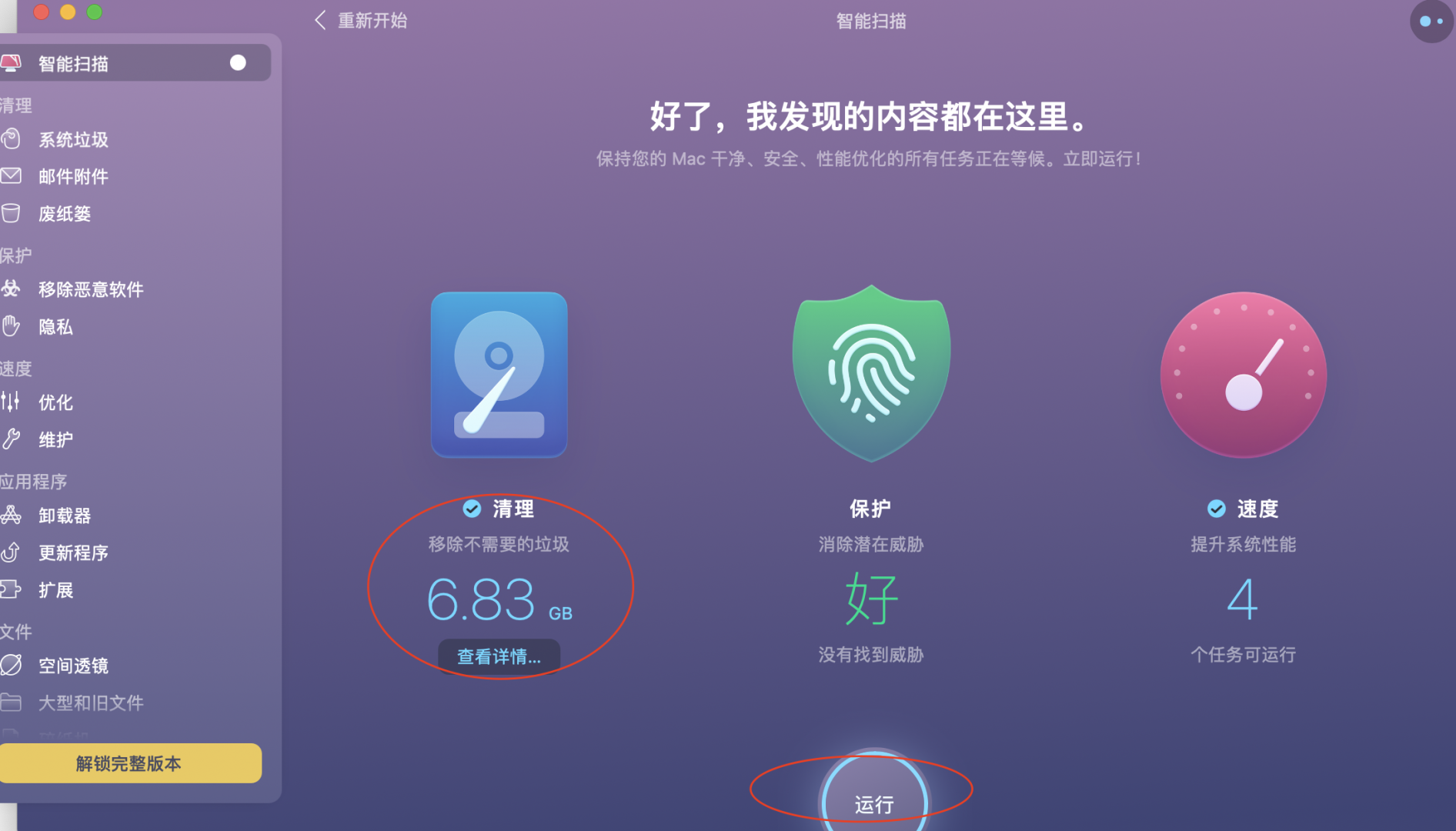
二、电脑如何清理流氓软件
想要清理流氓软件,可以先使用CleanMyMac的“移除恶意软件”功能将CleanMyMac扫描出的流氓软件直接移除,再使用“卸载器”手动将自己觉得是流氓软件的应用卸载。接下来向大家演示使用软件CleanMyMac后,电脑如何清理流氓软件
第一步:使用“移除恶意软件”功能移除流氓软件
首先如图3所示,点击页面左侧的“移除恶意软件”,进入该页面后,点击页面下方的“扫描”,直接扫描Mac中是否有流氓软件。
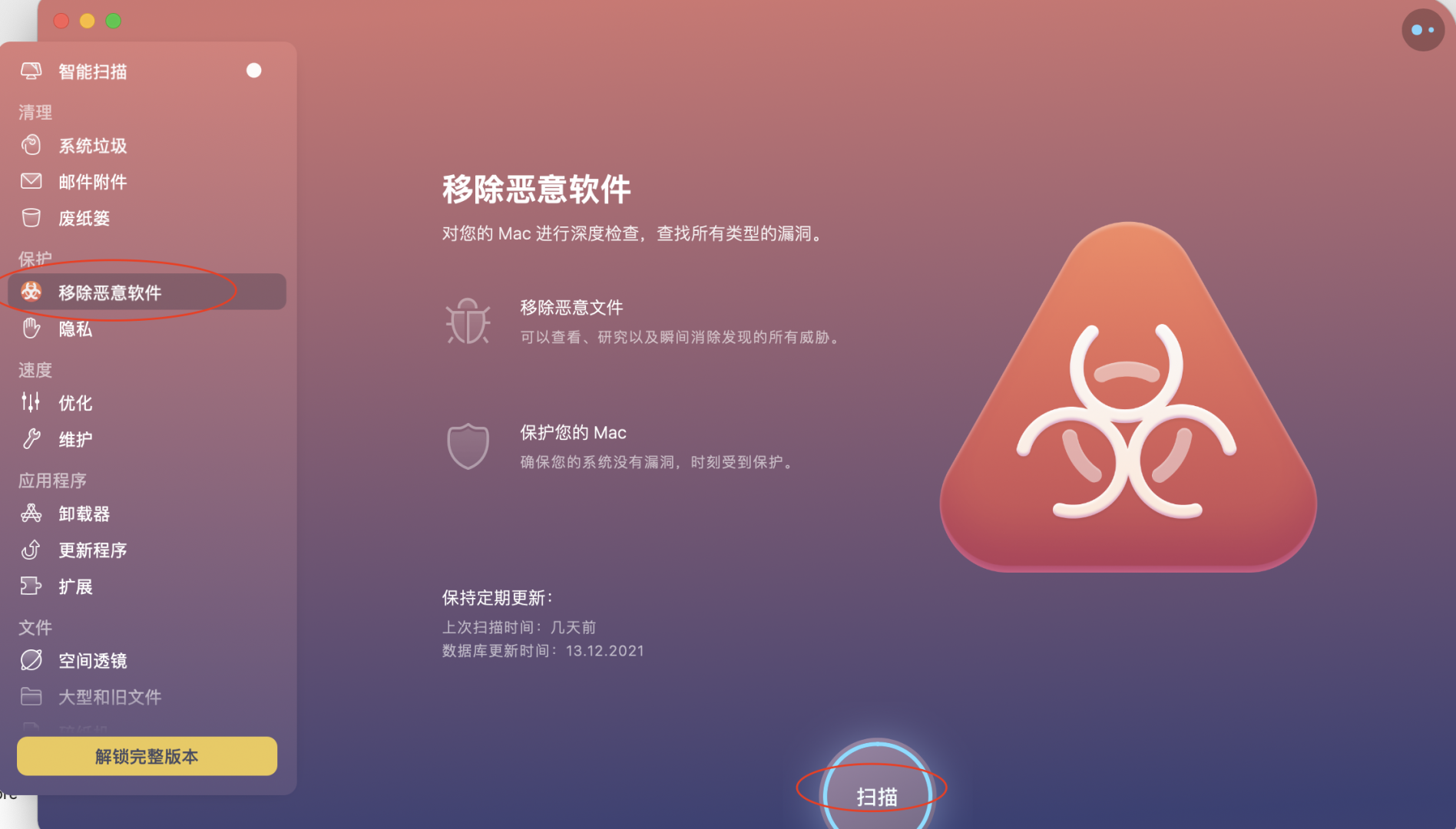
扫描完成后,点击页面下方的移除,即可将流氓软件移除。如图4所示,如果软件没有扫描出流氓软件,页面会显示“非常干净”。
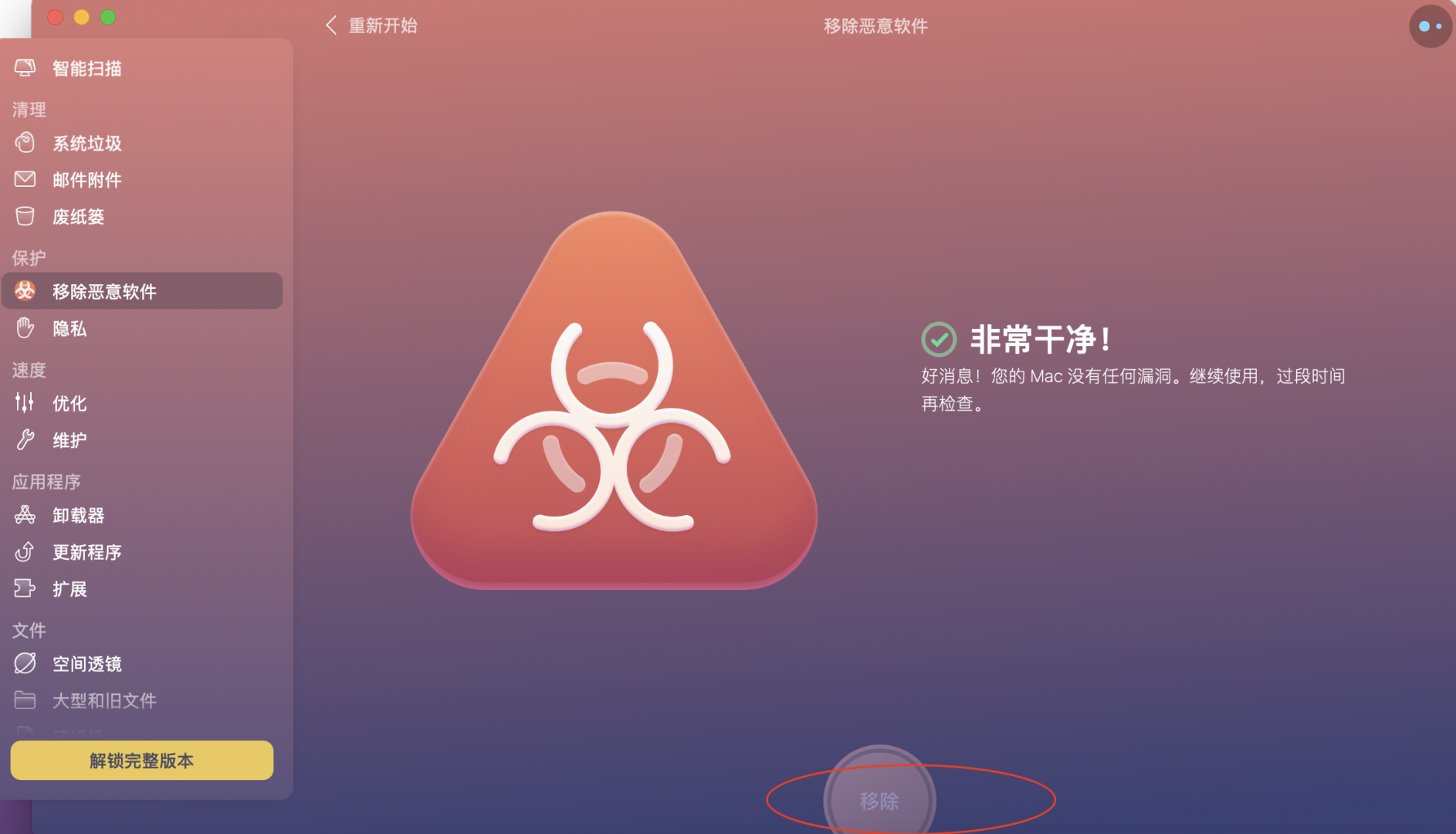
第二步:使用“卸载器”卸载流氓软件
如图5所示,点击“应用程序”下方的“卸载器”,进入页面后,选中自己认为是的流氓软件,最后点击页面下方的“卸载”,即可将流氓软件卸载干净。
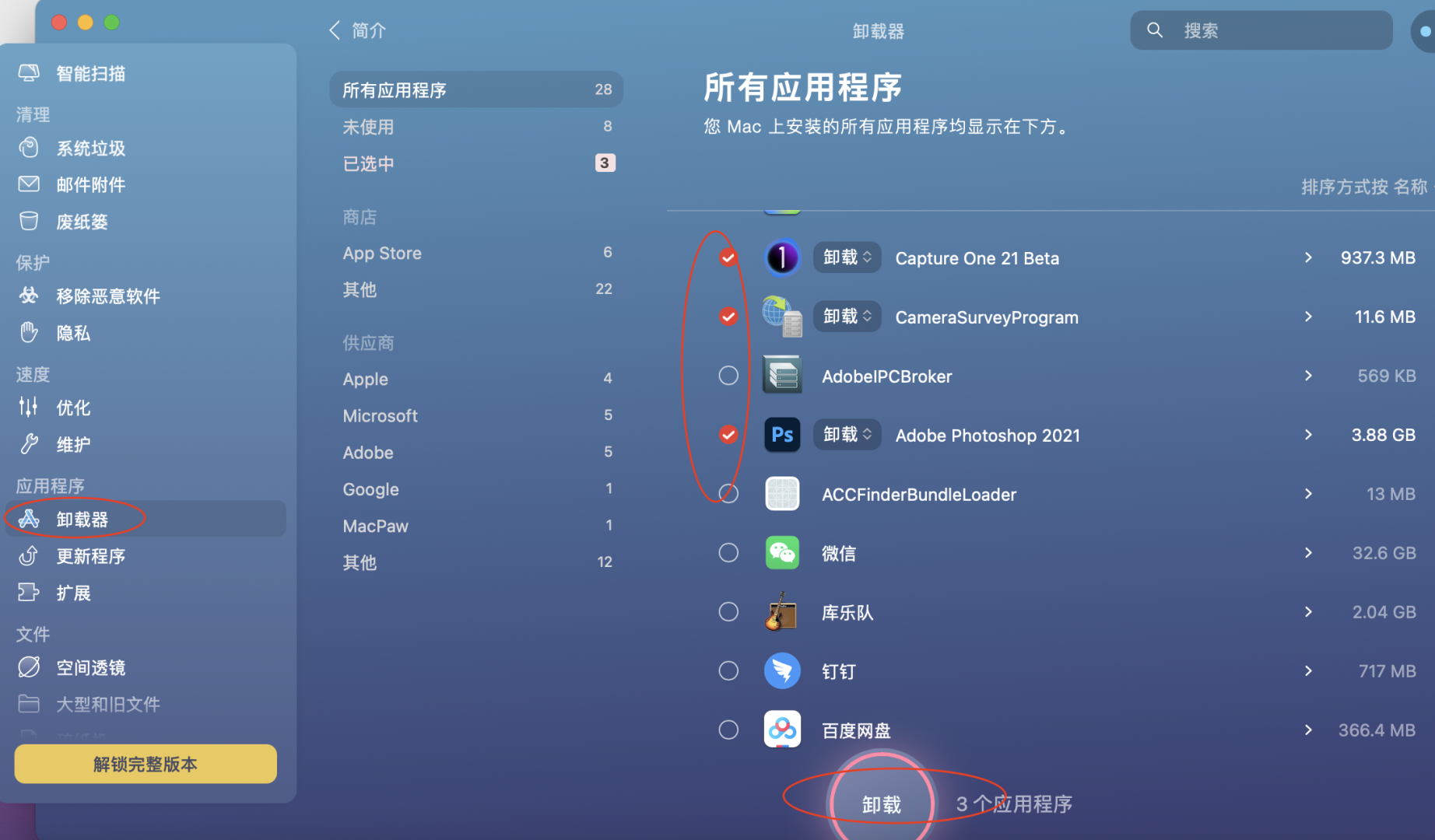
电脑上下载了流氓软件一定要引起重视,流氓软件不但会带来弹窗广告和垃圾附件影响电脑使用,还会产生大量缓存垃圾。因此,一旦发现流氓软件,要第一时间想办法卸载。以上就是电脑如何清理缓存以及电脑如何清理流氓软件的详细教程,想要清理缓存和流氓软件,按上文步骤试试吧!
署名:fjq
展开阅读全文
︾